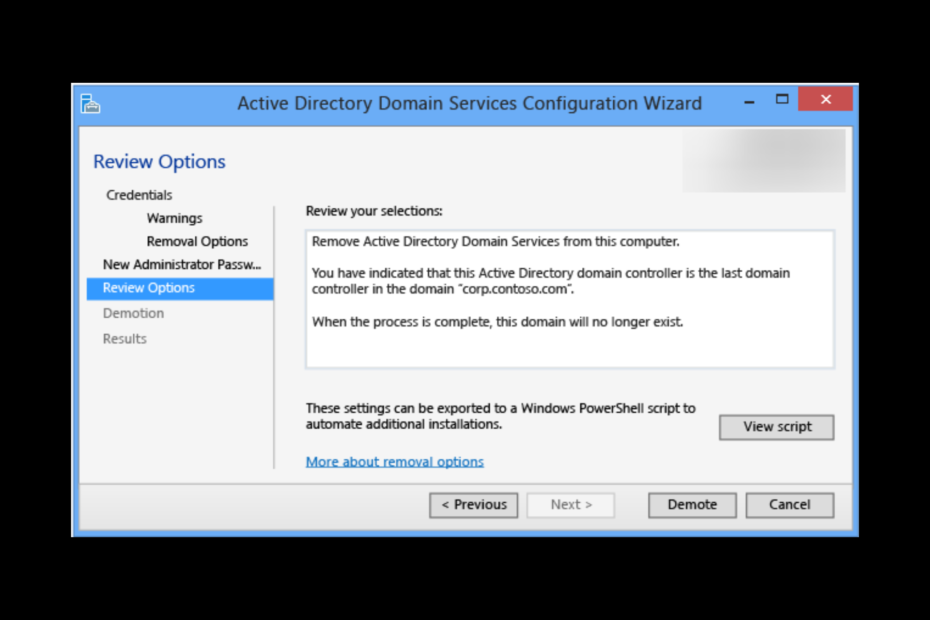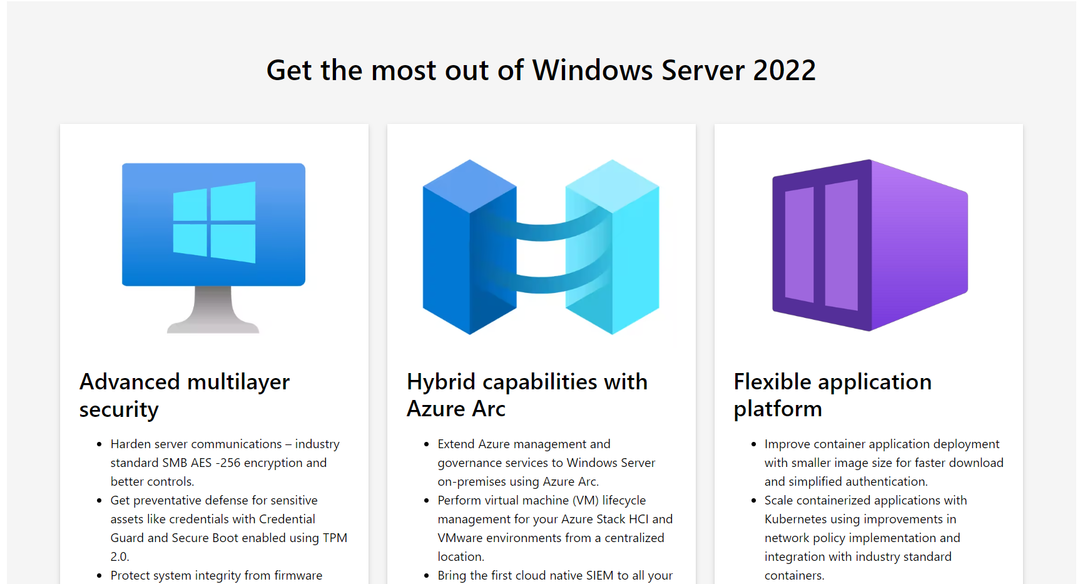Řadič domény můžete odebrat pomocí Správce serveru
- Chcete-li snížit úroveň řadiče domény, je nezbytné před vypnutím serveru ukončit všechny služby spuštěné na serveru.
- Zde jsme zmínili dva způsoby s podrobnými pokyny, jak dokončit práci.
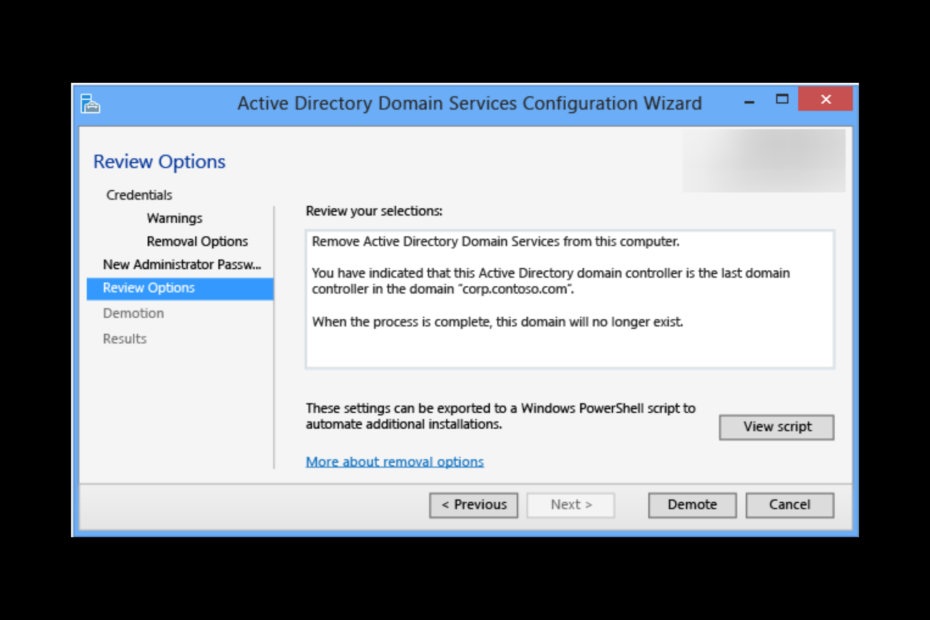
XINSTALUJTE KLIKNUTÍM NA STAŽENÍ SOUBORU
Tento software opraví běžné počítačové chyby, ochrání vás před ztrátou souborů, malwarem, selháním hardwaru a optimalizuje váš počítač pro maximální výkon. Opravte problémy s počítačem a odstraňte viry nyní ve 3 snadných krocích:
- Stáhněte si Restoro PC Repair Tool který přichází s patentovanými technologiemi (patent k dispozici tady).
- Klikněte Začni skenovat najít problémy se systémem Windows, které by mohly způsobovat problémy s počítačem.
- Klikněte Opravit vše opravit problémy ovlivňující zabezpečení a výkon vašeho počítače.
- Restoro byl stažen uživatelem 0 čtenáři tento měsíc.
The doménový řadič je server, který spravuje ověřování a autorizaci uživatelů a počítačů na serveru Windows. Pokud hledáte způsob, jak snížit úroveň řadiče domény a odebrat jej z domény nebo upravit jeho roli v síti, už nehledejte.
Chcete-li snížit úroveň řadiče domény, musíte odebrat roli služby Active Directory Domain Services a vrátit ji členskému serveru.
Zde v tomto blogu probereme dva scénáře a podrobné pokyny k dokončení práce. Začněme!
Jak mohu snížit úroveň řadiče domény v systému Windows Server?
Než přejdete k metodám snížení úrovně řadiče domény, ujistěte se, že jste provedli tyto kontroly:
- Pokud máte Windows Server 2003 nebo dříve, vyčistěte metadata pomocí ntdsutil příkaz.
- Před vypnutím serveru zavřete všechny služby spuštěné na serveru.
Po dokončení postupujte podle některé z těchto metod a snižte úroveň řadiče domény Windows Server 2008, 2016 a 2018
1. Použijte Správce serveru
- Přejděte do vyhledávacího pole a klikněte na Správce serveru.
- Vybrat Spravovat a poté klikněte Odebrat role a funkce.
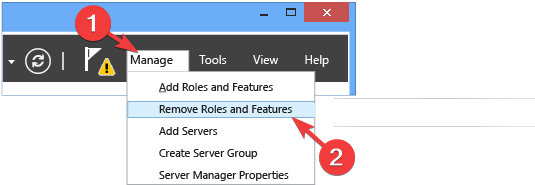
- V navigačním podokně vyberte AD DS nebo Všechny servery. Potom jdi do sekce Role a funkce.
- Nyní vyberte a klikněte pravým tlačítkem na Active Directory Domain Services ze seznamu a vyberte možnost Odebrat roli nebo funkci.
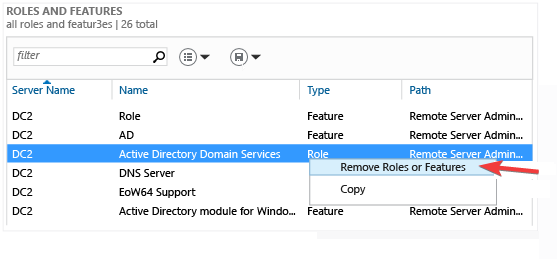
- Na stránce Než začnete klepněte na tlačítko Další.
- Nyní na stránce Výběr serveru vyberte server, který chcete snížit, a klikněte na Další.
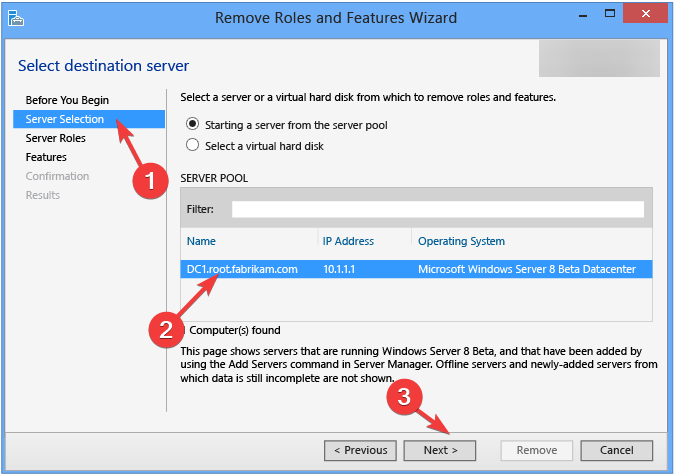
- Zrušte zaškrtnutí vedle položky Active Directory Domain Services na stránce Role serveru.
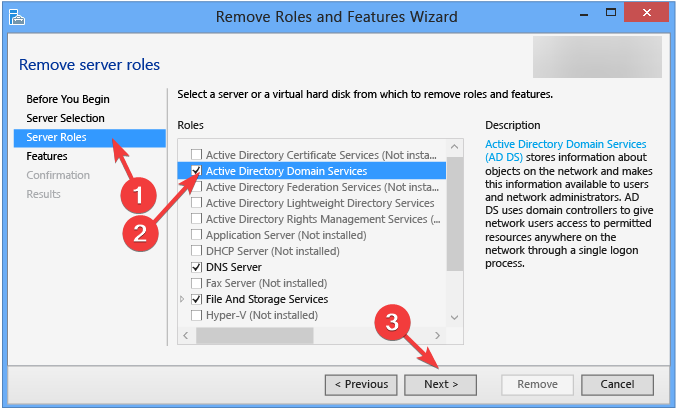
- Na Odeberte funkce, které vyžadují službu Active Directory Domain Services stránku, klikněte Odebrat funkce.
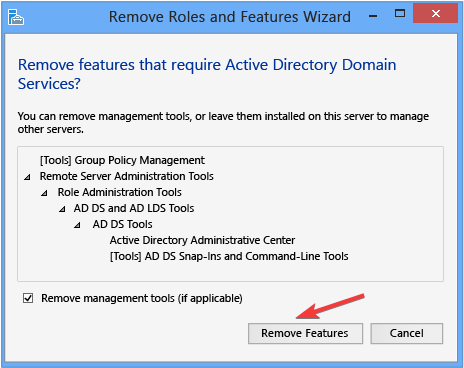
- Klikněte na Snížit tento řadič domény a pak OK.
- Na další obrazovce zrušte zaškrtnutí vedle Vynutit odebrání tohoto řadiče domény. Klikněte další.
- Na další obrazovce můžete změnit přihlašovací údaje a kliknout další.
- Na Varování obrazovce, zaškrtněte vedle Pokračujte v odstraňovánía klikněte další.
- Nyní na Možnosti odstranění stránku, vyberte Odeberte delegování DNS, pokud máte delegování DNS. Klikněte další.
- V okně Nové heslo správce zadejte heslo pro Heslo a Potvrďte heslo pole a klikněte další.
- Nyní na Možnosti kontroly stránku, klikněte snížit úroveň.
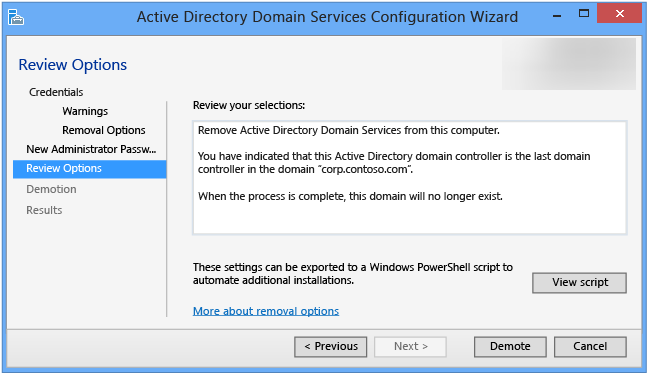
Spropitné
Pokud chcete odebrat další řadiče domény, můžete kliknout Zobrazit skript vygenerovat skript PowerShell pro automatizaci kroků.
- Chyba 0x0000142: Jak ji opravit v 5 jednoduchých krocích
- Jak vyzkoušet funkci Workspace na Microsoft Edge
- Jak blokovat automaticky přehrávaná videa na Edge
- Jak odesílat soubory pomocí funkce Microsoft Edge Drop
- Jak odstranit obrázek vyhledávacího pole ve Windows 11
2. Použijte ruční metodu: Pokud je server mrtvý nebo mimo dosah
2.1 Odebrání řadiče domény
- lis Okna + R otevřít Běh okno.
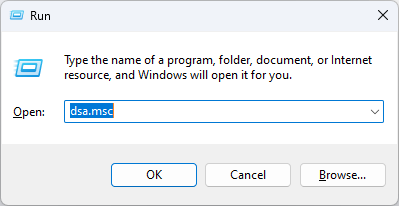
- Typ dsa.msc a stisknutím klávesy Enter otevřete Uživatelé a počítače služby Active Directory.
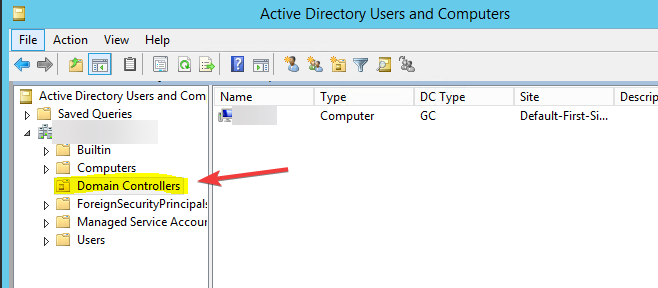
- Vyhledejte Ovladače domén složku. Poté klikněte pravým tlačítkem na řadič domény, který chcete odebrat, a klikněte na Odstranit.
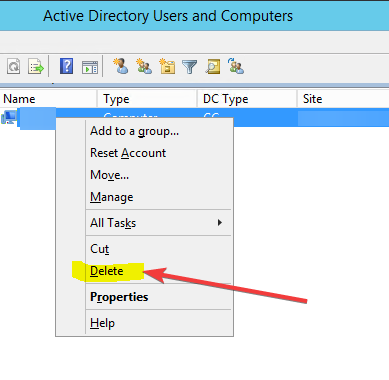
- V následující výzvě klepněte na Ano.
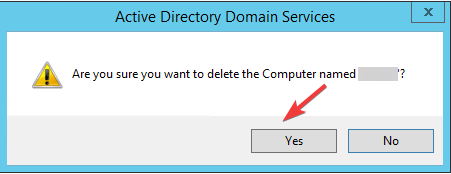
- Na Odstranění řadiče domény zaškrtněte vedle Přesto tento řadič domény smažte. Je trvale offline a již jej nelze odebrat pomocí průvodce odebráním. Klikněte Vymazat.
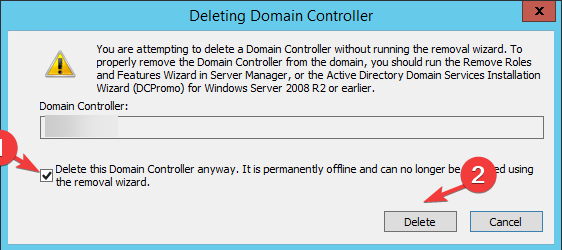
- Klikněte Ano.
2.2 Odeberte instanci DC serveru
- Jít do Správce serveru, poté klikněte Nástroje.
- Vybrat Weby a služby Active Directory.
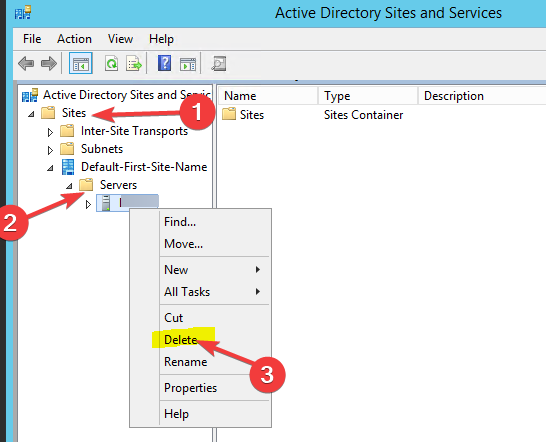
- Rozbalte Weby, klikněte pravým tlačítkem server, který chcete odebrat, a vyberte Vymazat.
- Klikněte Ano pro potvrzení akce.
- lis Start a lokalizovat Příkazový řádek (Admin).
- Zadejte následující příkaz a stiskněte Enter:
ntdsutil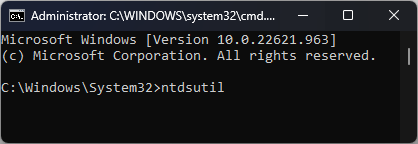
- Získáte a čištění metadat výzva. Zadejte následující příkaz a nahraďte jej název serveru s názvem cílového řadiče domény a stiskněte Enter:
odebrat vybraný server - Klikněte Ano pokračovat.
Jak dlouho trvá snížení úrovně řadiče domény?
Obvykle trvá snížení úrovně řadiče domény několik minut. Přesný čas však nelze určit, protože závisí na různých věcech, včetně počtu řadičů domény, velikosti služby Active Directory a dostupné šířky pásma sítě.
Jedná se tedy o dvě metody, které můžete použít ke snížení úrovně doménové řadiče ty chceš. Vyzkoušejte kterýkoli z nich a dejte nám vědět, který způsob pro vás fungoval, v sekci komentářů níže.
Stále máte problémy? Opravte je pomocí tohoto nástroje:
SPONZOROVÁNO
Pokud výše uvedené rady váš problém nevyřešily, váš počítač může mít hlubší problémy se systémem Windows. Doporučujeme stažení tohoto nástroje pro opravu počítače (hodnoceno jako skvělé na TrustPilot.com), abyste je mohli snadno řešit. Po instalaci stačí kliknout na Začni skenovat tlačítko a poté stiskněte Opravit vše.